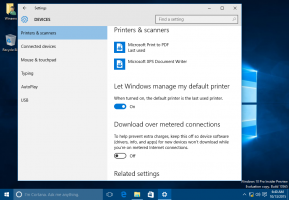Įjunkite arba išjunkite paieškos rodyklę, gerbkite įrenginio maitinimo režimo nustatymus
Kaip įjungti arba išjungti gerbti įrenginio maitinimo režimo nustatymus, skirtus Search Indexer sistemoje „Windows 10“.
„Windows 10 build 18965“ pristato naują paieškos rodyklės parinktį, leidžiančią atsižvelgti į įrenginio maitinimo režimo nustatymus. Šie nauji nustatymai pakeičia indeksatoriaus našumą.
„Windows 10“ turi galimybę indeksuoti failus, kad meniu Pradėti, „File Explorer“ ir „Cortana“ galėtų juos greičiau ieškoti. Indeksavimas vykdomas fone, nebandant paveikti kompiuterio našumo.
Kas yra paieškos rodyklės funkcija
Kaip jau tikriausiai žinote, paieškos rezultatai sistemoje „Windows“ pateikiami akimirksniu, nes juos maitina „Windows“ paieškos indeksavimo priemonė. Tai nėra naujiena „Windows 10“, tačiau „Windows 10“ naudoja tą pačią indeksavimo funkciją atliekančią paiešką kaip ir jos pirmtakai, nors naudoja skirtingą algoritmą ir skirtingą duomenų bazę. Ji veikia kaip paslauga, kuri indeksuoja failų pavadinimus, turinį bei failų sistemos elementų ypatybes ir saugo juos specialioje duomenų bazėje. „Windows“ sistemoje yra nustatytas indeksuotų vietų sąrašas, taip pat bibliotekos, kurios visada yra indeksuojamos. Taigi, užuot atlikusi paiešką realiuoju laiku failų sistemoje, ji atlieka užklausą vidinėje duomenų bazėje, kuri leidžia iš karto parodyti rezultatus.
Jei šis indeksas bus sugadintas, paieška neveiks tinkamai. Ankstesniame straipsnyje apžvelgėme, kaip iš naujo nustatyti paieškos indeksą korupcijos atveju. Žiūrėkite straipsnį:
Kaip iš naujo nustatyti paiešką sistemoje „Windows 10“.
Galite sukurti specialų nuorodą, kad atidarytumėte indeksavimo parinktis vienu spustelėjimu „Windows 10“.
Jei paieškos indeksavimo funkcija yra neįgalus, paieškos rezultatai visada bus atnaujinami, nes OS nenaudos paieškos indekso duomenų bazės. Tačiau paieška užtruks ilgiau ir bus lėta. Siekdama išspręsti šią problemą, „Microsoft“ sukūrė naujo tipo paieškos indeksą, pavadintą „Patobulintas režimas“. Kai Patobulintas režimas Įjungta, ji sukuria nuolatinę failų duomenų bazę visiems diske saugomiems failams ir aplankams.
Pradedant nuo „Windows 10 build 18965“, operacinėje sistemoje yra nauja paieškos indeksavimo parinktis, leidžianti atsižvelgti į įrenginio maitinimo režimo nustatymus. Galite reguliuoti įrenginio maitinimo režimą naudodami „Windows“ našumo galios slankiklis. Naudodami jį galite greitai ir sumaniai pakeisti savo sistemos našumą ilgesniam akumuliatoriaus veikimo laikui. Be to, galite tinkinkite kiekvieną lygį atskirai.
Norėdami įjungti arba išjungti paieškos rodyklės parinktį „Gerbti įrenginio maitinimo režimo nustatymus“, turite būti pasirašė kaip administratorius.
Norėdami įjungti arba išjungti paieškos rodyklę, gerbkite įrenginio maitinimo režimo nustatymus,
- Atidaryk Nustatymų programa.
- Eikite į Paieška > Ieškoma Windows.
- Dešinėje įjunkite arba išjunkite parinktį Laikykitės įrenginio maitinimo režimo nustatymų ko nori pagal Indeksuotojo našumas skyrius. Pagal numatytuosius nustatymus jis yra išjungtas.
- Dabar galite uždaryti nustatymų programą.
Su tavimi baigta.
Arba galite pritaikyti registro koregavimą, kad išjungtumėte arba įgalintumėte šią paieškos rodyklės parinktį. Štai kaip.
Pakeiskite „Respect Device Power Mode“ parametrus, skirtus Search Indexer registre
- Atidaryk Registro rengyklės programa.
- Eikite į šį registro raktą.
HKEY_LOCAL_MACHINE\SOFTWARE\Microsoft\Windows Search\Gather\Windows\SystemIndex
Sužinokite, kaip pereiti prie registro rakto vienu paspaudimu. - Dešinėje pakeiskite arba sukurkite naują 32 bitų DWORD reikšmę RespectPowerModes.
Pastaba: net jei esate veikia 64 bitų Windows vis tiek turite sukurti 32 bitų DWORD reikšmę. - Nustatykite jo reikšmę į 1, kad įjungtumėte funkciją.
- 0 reikšmės duomenys jį išjungs.
Su tavimi baigta.
Norėdami sutaupyti laiko, galite atsisiųsti šiuos registro failus (įskaitant anuliavimo pakeitimą).
Atsisiųsti registro failus
Viskas!